Reklama
Ak ste už niekoľko rokov používateľom systému Android, môžete si myslieť, že menu nastavení systému Android poznáte zvnútra. Koniec koncov, neexistuje spôsob, ako by ste omylom prehliadli užitočnú možnosť, však?
Bohužiaľ, pravdepodobne ste niečo prehliadli. V dnešnej dobe je ponuka nastavení systému Android rozľahlým bludiskom ponuky a vedľajších ponúk. Je ťažké nájsť obskurnejšie možnosti.
Ale ktoré z nastavení, ktoré ste prehliadli, sú užitočné a ktoré môžu žiť v mierovom temnote? Poďme zistiť. (V závislosti od výrobcu zariadenia nemusia byť niektoré z týchto nastavení k dispozícii.)
1. Zväčšenie obrazovky
Stretli ste sa pri prehliadaní webu naozaj malým písmom alebo malým obrázkom?
Ak používate prehliadač na stolnom počítači, je ľahké ho priblížiť a bližšie sa pozrieť. A samozrejme, Windows aj MacOS ponúkajú robustná sada nástrojov na zjednodušenie ovládania Stručný sprievodca nástrojmi na zjednodušenie ovládania systému Windows 10Či už zápasíte so slabým zrakom alebo chcete ovládať reč, systém Windows 10 ponúka množstvo nástrojov na zjednodušenie ovládania. Ukážeme vám, kde ich nájdete a ako ich používať. Čítaj viac .
V mobilných zariadeniach je to iný príbeh. Niektoré webové stránky vám umožňujú používať gesto štipnutia a zväčšenia, zatiaľ čo iné nie sú kompatibilné s touto funkciou. Všetko záleží na tom, ako je stránka kódovaná.
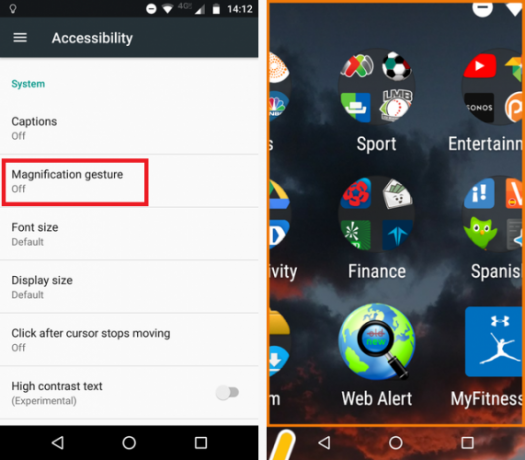
Android ponúka riešenie. Otvor nastavenie aplikáciu a prejdite na Prístupnosť> Systém> Gesto zväčšenia a zasuňte prepínač do na pozície.
Ak je povolená, trojitým klepnutím na obrazovku ju priblížite a potiahnite dvoma prstami po displeji. Úroveň priblíženia môžete upraviť pritlačením. Opätovným trojitým klepnutím sa vrátite do štandardného zobrazenia.
Prípadne trojitým klepnutím na obrazovku a pri treťom poklepaní držte prst stlačený nadol. Obrazovka sa dočasne priblíži, kým neuvoľníte prst.
2. Invertovať farby obrazovky
Ponuka prístupnosti ponúka niekoľko ďalších užitočných funkcií, na ktoré sa zameriame. Najprv sa pozrime, ako prevrátiť farby obrazovky.
Pre niekoho so zrakovým postihnutím to má zrejmé výhody. Je to užitočné aj pre všetkých ostatných.
Len si pomyslite, koľkokrát ste si želali aplikácia mala temnú tému 14 temných aplikácií pre Android pre váš AMOLED SmartphoneAk máte smartphone so systémom Android s obrazovkou AMOLED, mali by ste využiť tieto fantastické aplikácie, ktoré majú temné témy. Čítaj viac ? A koľkokrát ste si boleli oči, pretože ste použili jasnú obrazovku v tmavej miestnosti? Iste, existujú aplikácie tretích strán, ktoré môžu zmeniť teplotu farby obrazovky 5 najlepších aplikácií na správu jasu obrazovky v systéme AndroidNesprávne nastavenie jasu obrazovky môže spôsobiť namáhanie a únavu očí. Preto by ste mali používať jednu z týchto aplikácií na jas obrazovky systému Android. Čítaj viac , ale toto je ľahko použiteľná natívna alternatíva.
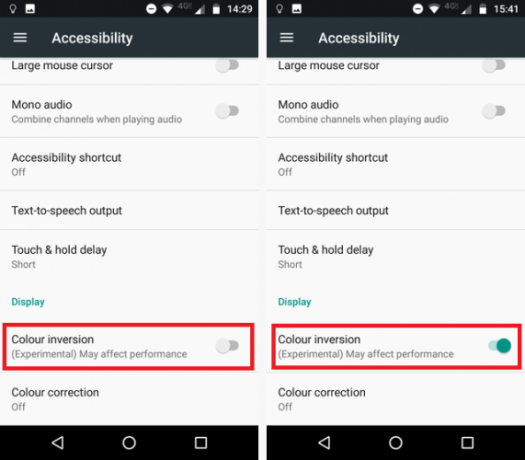
Ak chcete prevrátiť obrazovku svojho systému Android, otvorte nastavenie app a ísť do Prístupnosť> Displej> Inverzia farieb. Posuňte prepínač do na pozíciu, aby ste mohli začať.
Používanie funkcie má niekoľko upozornení. Po prvé, vaše zariadenie nemusí fungovať tak efektívne. Po druhé, neexistuje žiadna skratka - budete musieť ísť do ponuky Nastavenia zakaždým, keď chcete povoliť alebo zakázať inverziu.
3. Pridajte ďalšie tlačové služby
Niekedy je užitočné vytlačiť dokument zo smartfónu. Možno ste zabudli na dôležitý list alebo potrebujete predložiť kópiu preukazu totožnosti.
Google Cloud Print je súčasťou operačného systému Android už dlho. Napriek tomu, že ide o dlhodobú funkciu, táto služba sa necíti solídna. Tlačové úlohy často zlyhajú a ak používate starú tlačiareň, jej pridanie do aplikácie je precízny proces.
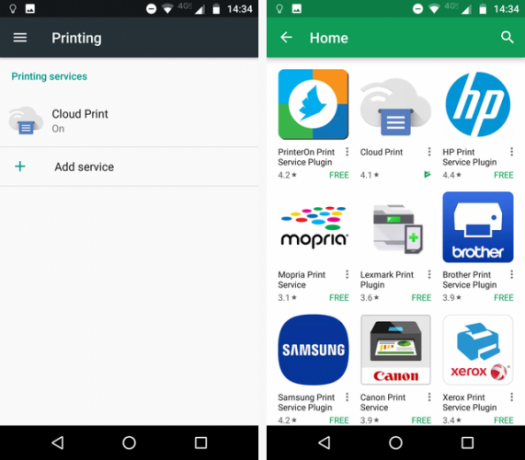
Našťastie môžete ľahko pridajte do svojich zariadení viac tlačiarní Google Cloud Print a alternatívy pre tlač na cestáchGoogle Cloud Print umožňuje tlačiť zo vzdialeného miesta. Tu vám tiež ukážeme niekoľko služieb Google Cloud Print, alternatívy pre vaše stolné alebo mobilné zariadenie. Čítaj viac . Doplnky sú k dispozícii od všetkých popredných výrobcov tlačiarní vrátane HP, Brother, Canon, Xerox a Epson. Na výber je tiež niekoľko aplikácií tretích strán pre rôzne tlačiarne.
Ak chcete pridať doplnok tlačiarne, prejdite na Nastavenia> Tlač> Pridať službu. Zobrazí sa zoznam všetkých dostupných doplnkov. Ak chcete telefón pridať do svojho telefónu, klepnite na ikonu a kliknite na Inštalácia.
4. Zviditeľnite heslá
Ak dodržiavate správnu bezpečnostnú etiketu, vaše heslo by malo byť dlhé Ako vytvoriť silné heslo, na ktoré nezabudneteViete, ako vytvoriť a zapamätať si dobré heslo? Tu je niekoľko tipov a trikov na udržiavanie silných a samostatných hesiel pre všetky vaše online účty. Čítaj viac , použite kombináciu číslic a písmen, zahrňte veľké a malé písmená a použite niektoré špeciálne znaky.
Na papieri to znie skvele. V praxi je to nepríjemné - najmä na mobilnom zariadení. Keď používate klávesnicu na obrazovke, zadanie kódu trvá príliš dlho. Ešte horšie je, že ani neviete, či ste urobili chybu; váš telefón zvyčajne zakrýva vaše heslo pomocou hviezd alebo bodiek.
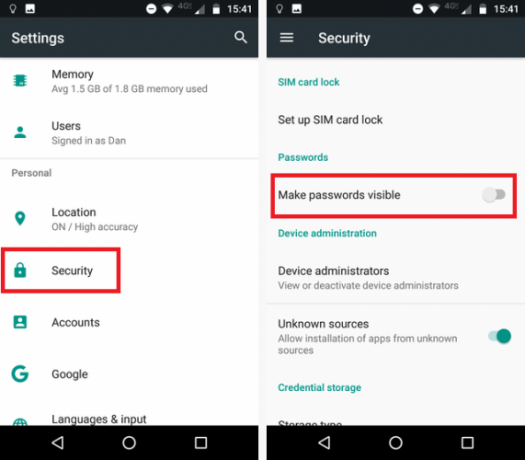
Ak zistíte, že z dôvodu preklepov musíte opakovane zadávať heslá, toto nastavenie môže byť pre vás. Po jeho povolení bude vaše heslo viditeľné na obrazovke ako obyčajný text.
Ak chcete zviditeľniť všetky svoje heslá, prejdite na Nastavenia> Zabezpečenie> Heslá> Zviditeľniť heslá a zasuňte prepínač do na pozície.
Výstraha: Toto nastavenie má zrejmé bezpečnostné dôsledky. Ak to povolíte, pri používaní online bankovníctva alebo iných citlivých služieb sa nikto nepozerá cez rameno.
5. Nastavte fakturačný cyklus
Aj keď všeobecný globálny trend smeruje k neobmedzenému množstvu údajov o vašej zmluve o mobilnom telefóne, existuje veľa dopravcov - najmä v Spojených štátoch -, ktorí obmedzujú váš príspevok.
Ak pôjdete nad svoj príspevok 4 spôsoby, ako znížiť používanie mobilných dát na internete pomocou aplikácií pre AndroidSvoje mobilné dátové využitie môžete znížiť bez toho, aby ste na svojom zariadení s Androidom robili niečo iné - stačí použiť tieto aplikácie! Čítaj viac , budete buď nútení zaplatiť drahý doplnok, ktorý vás udrží online, alebo dostanete šok, keď vám bude doručená faktúra.
Ak nastavíte fakturačný cyklus, môžete sledovať, koľko údajov používate v priebehu 30-dňového obdobia, a podľa toho upraviť svoje využitie.
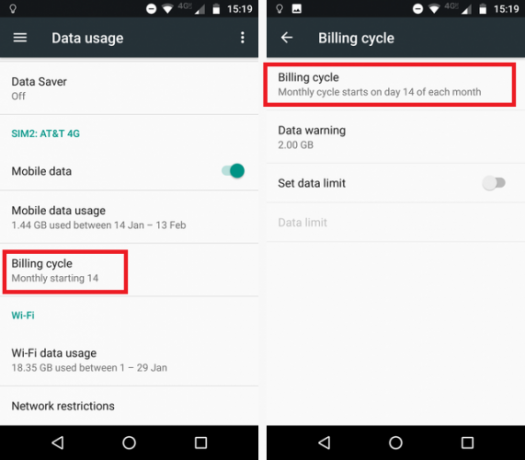
Ak chcete nastaviť dátum fakturácie, prejdite na adresu Nastavenia> Využitie údajov> Fakturačný cyklus> Fakturačný cyklus. V tejto ponuke si môžete tiež vybrať, či chcete dostávať upozornenia, keď sa blížite k svojmu limitu, a dokonca môžete mobilné dáta úplne deaktivovať, ak ich prekročíte.
Ak chcete vidieť, koľko údajov ste v danom období použili, klepnite na Využitie mobilných dát. Uvidíte prehľadný graf, ktorý ukazuje, ktoré dni boli vaše použitie nezvyčajne ľahké alebo ťažké.
6. Oneskorenie dotykom a podržaním
Pre konečné nastavenie sa vrátime späť do ponuky Prístupnosť. Vedeli ste, že počas „dlhého stlačenia“ je možné zmeniť, koľko času musíte držať prst nadol?
Ak často zistíte, že potrebujete prístup do kontextovej ponuky pre kopírovanie a prilepenie, nastavenie času na najkratšiu možnú možnosť je obrovským časom.
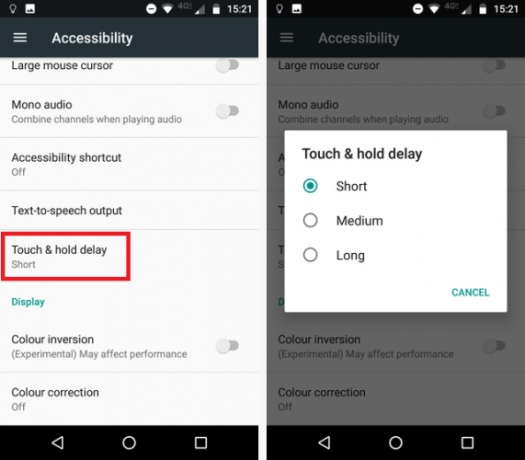
Ak chcete vykonať výber, otvorte nastavenie aplikáciu a prejdite na Prístupnosť> Systém> Oneskorenie dotykom a podržaním. Môžete si vybrať Krátky, strednáalebo dlho.
Aké ďalšie nastavenia systému Android sú užitočné?
V tomto článku sme vám predstavili šesť nedostatočne využívaných a nedostatočne ocenených nastavení systému Android na vašom zariadení.
Na ktoré málo známe možnosti sa každý deň spoliehate? Svoje myšlienky, nápady a návrhy zanechajte v komentároch nižšie.
Dan je britský vysťahovalec žijúci v Mexiku. Je výkonným editorom pre sesterskú stránku MUO Blocks Decoded. V rôznych časoch pôsobil ako sociálny redaktor, kreatívny redaktor a finančný editor pre MUO. Nájdete ho, ako každý rok putuje po výstavnej ploche v CES v Las Vegas (PR ľudia, oslovte nás!) A robí veľa zákulisia…

